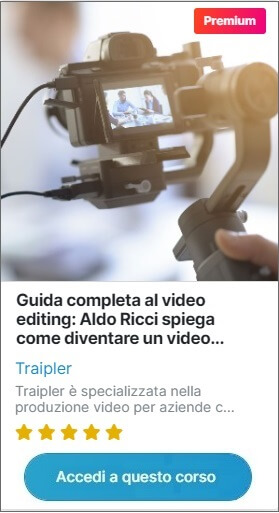Clonare SSD gratis da command line
Scopri come clonare SSD gratis utilizzando il comando xcopy da command line di Windows. Leggi l'articolo per saperne di più.
di Antonio Lamorgese
Clonare SSD può essere un’operazione utile per molte ragioni, come ad esempio creare una copia di backup dei dati o migrare il sistema operativo su un nuovo disco. Esistono diversi strumenti per clonare un SSD gratis, ma in questo articolo ci concentreremo sulla clonazione da command line, utilizzando il comando xcopy disponibile nel prompt dei comandi di Windows.
Il comando xcopy è uno strumento versatile che consente di copiare file e directory da una posizione all’altra, inclusi i dischi rigidi. Per clonare un SSD con xcopy, è necessario specificare la posizione di origine (il disco da clonare) e la posizione di destinazione (il disco in cui verrà creata la copia).
Indice del Post...
1. Clonare SSD gratis con xcopy
Prima di iniziare la procedura di clonazione, è importante assicurarsi di avere a disposizione un disco di destinazione sufficientemente grande per contenere tutti i dati del disco di origine. Inoltre, è consigliabile eseguire la clonazione da un account con privilegi di amministratore.
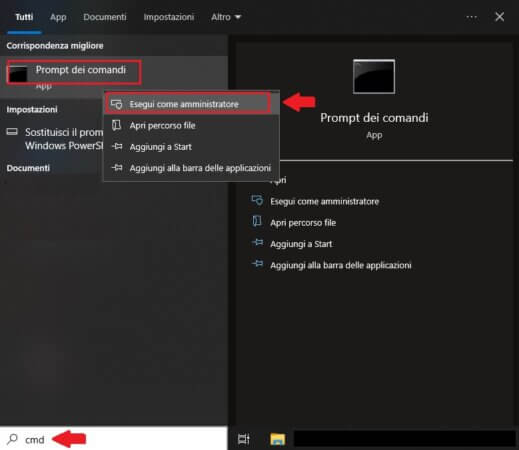
Quindi, apri il Prompt dei comandi e digita il comando xcopy seguito dalla lettera che identifica i due dischi, (”sorgente e destinazione”), e dai parametri /s /e /h /i /c /y, come nell’esempio seguente:
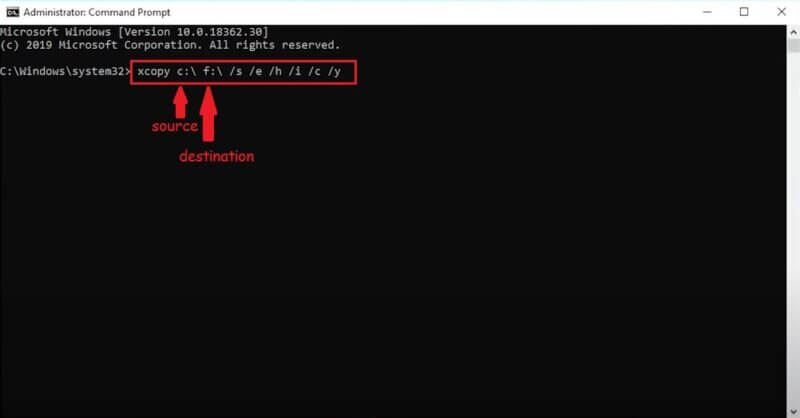
Premi il tasto INVIO e attendi il completamento dell’operazione di clonazione. Questo comando copierà tutti i file e le directory presenti nel disco C: nella radice del disco F:, mantenendo la struttura delle cartelle e le autorizzazioni dei file. I parametri utilizzati hanno i seguenti significati:
/s: copia le cartelle e i file sottostanti (inclusi i file nascosti)
/e: copia anche le cartelle vuote
/h: copia anche i file nascosti
/i: crea una nuova directory se questa non esiste
/c: continua la copia anche se si verificano errori
/y: sostituisce automaticamente i file esistenti senza chiedere conferma
È possibile personalizzare il comando xcopy a seconda delle proprie esigenze. Ad esempio, è possibile specificare una cartella di origine o di destinazione diversa dalla radice del disco, o includere solo alcuni tipi di file.
Leggi anche: Come fare il backup del tuo PC con Windows
2. A cosa prestare attenzione
È importante prestare attenzione ai parametri utilizzati, in particolare ai parametri /c e /y, che sostituiscono automaticamente i file esistenti senza chiedere conferma. Questi parametri possono comportare la perdita di dati se non utilizzati correttamente. Quindi, prima di eseguire il comando, è buona norma controllare le opzioni impostate per xcopy.
La clonazione di un SSD con Xcopy può richiedere molto tempo, soprattutto se il disco di origine contiene una grande quantità di dati. Durante la copia, è possibile monitorare lo stato dell’operazione visualizzando il numero di file copiati e il tempo trascorso. Inoltre, è possibile interrompere la copia in qualsiasi momento premendo la combinazione di tasti CTRL+C.
3. Conclusione
In conclusione, il comando xcopy è uno strumento utile per clonare un SSD da command line, consentendo di personalizzare la copia in base alle proprie esigenze. Tuttavia, è importante prestare attenzione ai parametri utilizzati per evitare la perdita di dati. Inoltre, la clonazione può richiedere molto tempo, quindi è consigliabile eseguirla quando si dispone di tempo sufficiente e di un disco di destinazione adeguato.
Leggi anche: Indicizzare un sito web utilizzando le immagini
Domande frequenti
I parametri più utilizzati per clonare un SSD con xcopy da command line sono: /s, /e, /h, /i, /c, /y. Il parametro /s consente di copiare tutte le sottocartelle presenti nella posizione di origine, /e consente di copiare anche le cartelle vuote, /h consente di copiare i file nascosti, /i consente di copiare i file in modo interattivo, /c consente di continuare la copia anche in caso di errori e /y consente di sovrascrivere automaticamente i file esistenti senza richiedere conferma.
Sì, è possibile clonare solo alcuni file o cartelle specifici con xcopy da command line, specificando la posizione di origine e di destinazione corrispondenti. Ad esempio, è possibile utilizzare il comando Xcopy c:\users\username\documents\*.* d:\backup\documents\ /s /e /y per copiare solo i file presenti nella cartella “Documents” dell’utente corrente nel disco D:, nella cartella “backup\documents”.
Sì, è possibile interrompere la clonazione in qualsiasi momento premendo il tasto CTRL + C nel prompt dei comandi di Windows. Tuttavia, è importante notare che la clonazione potrebbe non essere completa e alcuni file potrebbero non essere copiati correttamente. Inoltre, è possibile utilizzare il parametro /z per riprendere la clonazione da dove era stata interrotta in caso di interruzione o di perdita di connessione.
Desideri acquisire nuove competenze?

l'opportunità di acquisire nuove competenze e di
migliorare il tuo curriculum professionale.
Clicca qui per seguire le prime lezioni gratuite online